روش 1: هنگام نصب برنامه
اگر هنوز CCleaner را نصب نکردهاید یا قصد دارید این نرمافزار را دوباره نصب کنید، توجه داشته باشید که میتوانید زبان مناسب رابط کاربری را در مرحله نصب انتخاب کنید. در این صورت مهم است که یکی از آخرین نسخههای نرمافزار را استفاده کنید تا با مشکلات عدم وجود یا عدم کامل محلیسازی مواجه نشوید. اگر هماکنون آخرین نسخه نرمافزار مورد نظر را نصب کردهاید، نیازی به نصب مجدد یا دانلود یک نسخه دیگر نیست. در این صورت بلافاصله به گزینه دوم بروید.
- بر روی لینک بالا کلیک کنید تا به دانلود CCleaner از وبسایت رسمی بروید، جایی که برای دانلود نسخه رایگان بر روی دکمه مربوطه کلیک کنید.
- دانلود بلافاصله آغاز خواهد شد و شما فقط باید منتظر دریافت فایل اجرایی باشید که بعداً آن را اجرا خواهید کرد.
- در پنجره نصب، منوی کشویی با زبان فعلی رابط کاربری را باز کنید.
- در لیست، "روسی" را پیدا کرده و انتخاب خود را تأیید کنید.
- شما خواهید دید که زبان بلافاصله در پنجره نصب تغییر کرده است، و این به این معنی است که میتوانید نصب را ادامه دهید. در بار بعدی که CCleaner را اجرا کنید، این نرمافزار به زبان روسی خواهد بود.
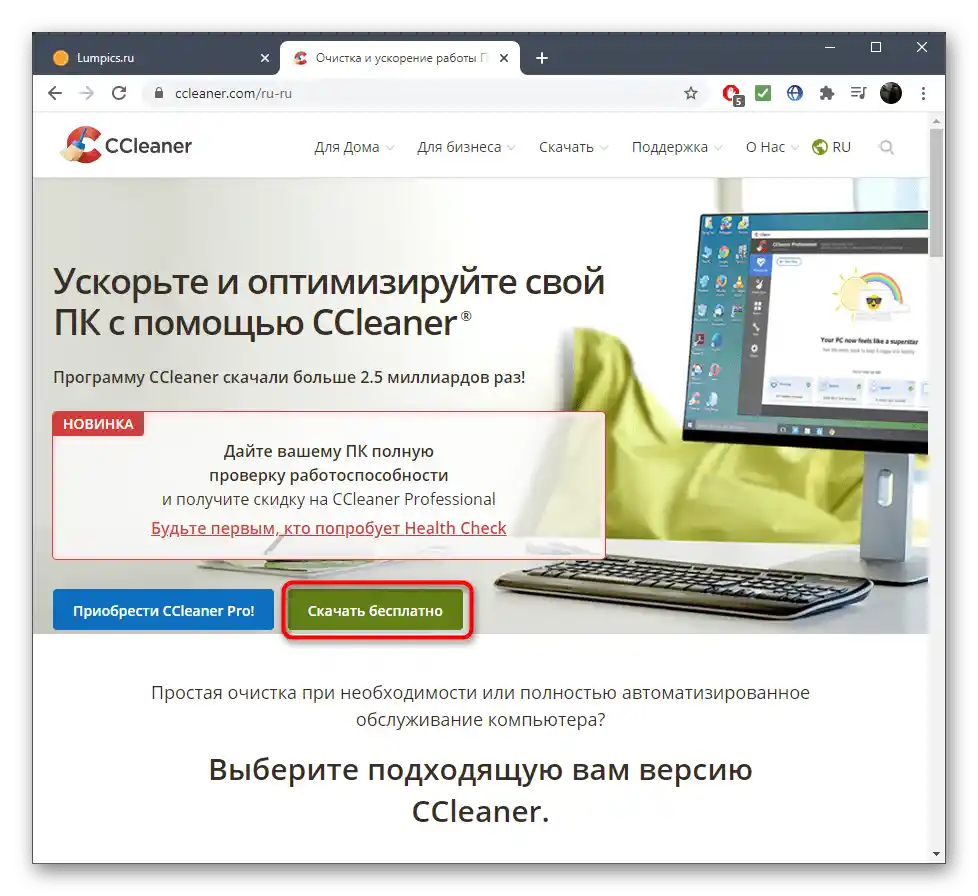
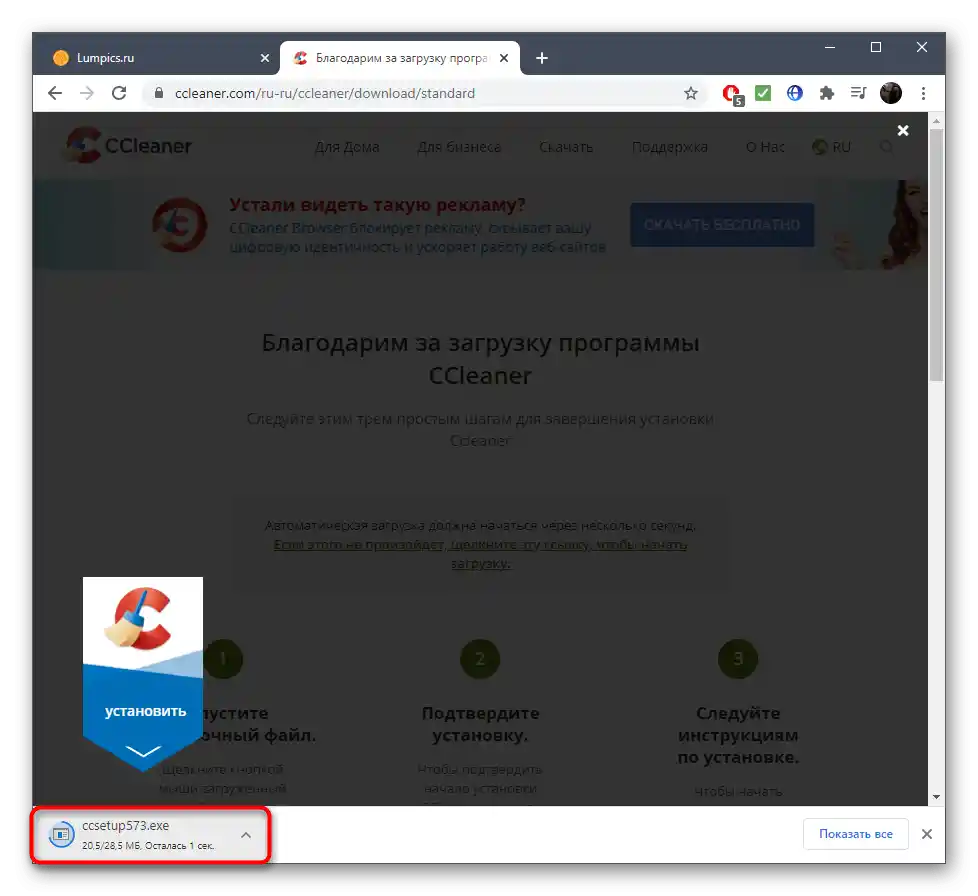
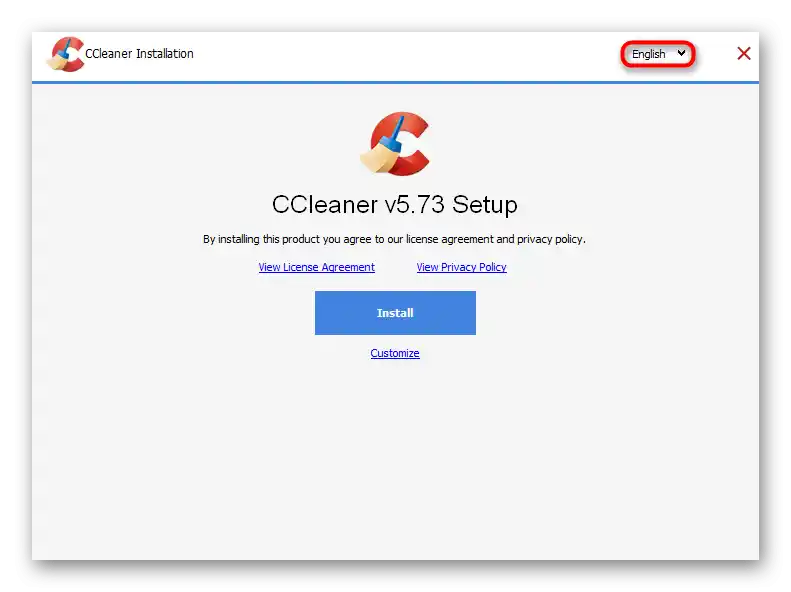
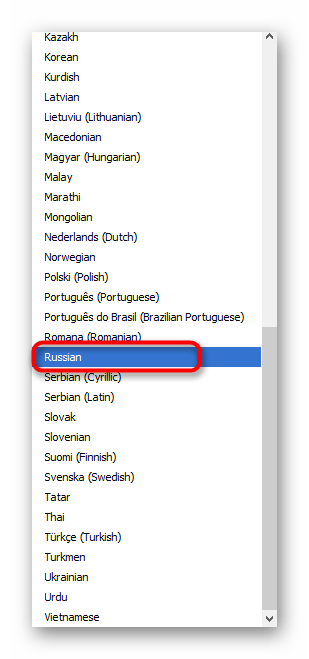
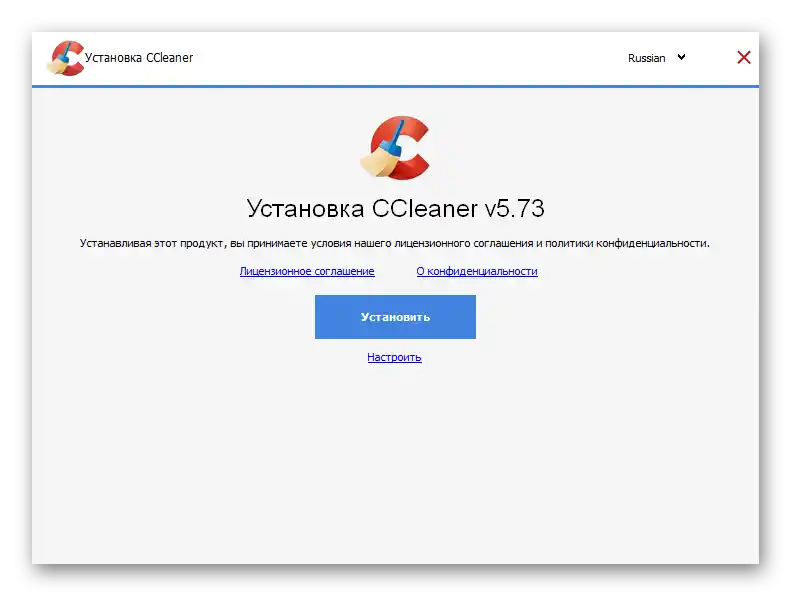
روش 2: در تنظیمات CCleaner
CCleaner یک برنامه چند زبانه است که شامل ترجمه به تقریباً تمام زبانهای محبوب، از جمله روسی میباشد. کاربر نیازی به بارگذاری دستی فایلهای محلیسازی ندارد، زیرا این فایلها به طور پیشفرض در دایرکتوری ریشه اضافه شدهاند.فقط کافی است زبان بهینه رابط کاربری را انتخاب کنید.
- برای این کار پس از راهاندازی CCleaner به بخش "Options" بروید و با کلیک بر روی دکمه با نماد چرخدنده در نوار سمت چپ.
- دسته "Settings" را انتخاب کنید.
- منوی کشویی "Language" را باز کنید و گزینه "Russian" را پیدا کنید.
- نیازی به راهاندازی مجدد نرمافزار نیست، زیرا زبان بلافاصله به زبان انتخاب شده تغییر میکند و میتوانید به تعامل با CCleaner بپردازید.
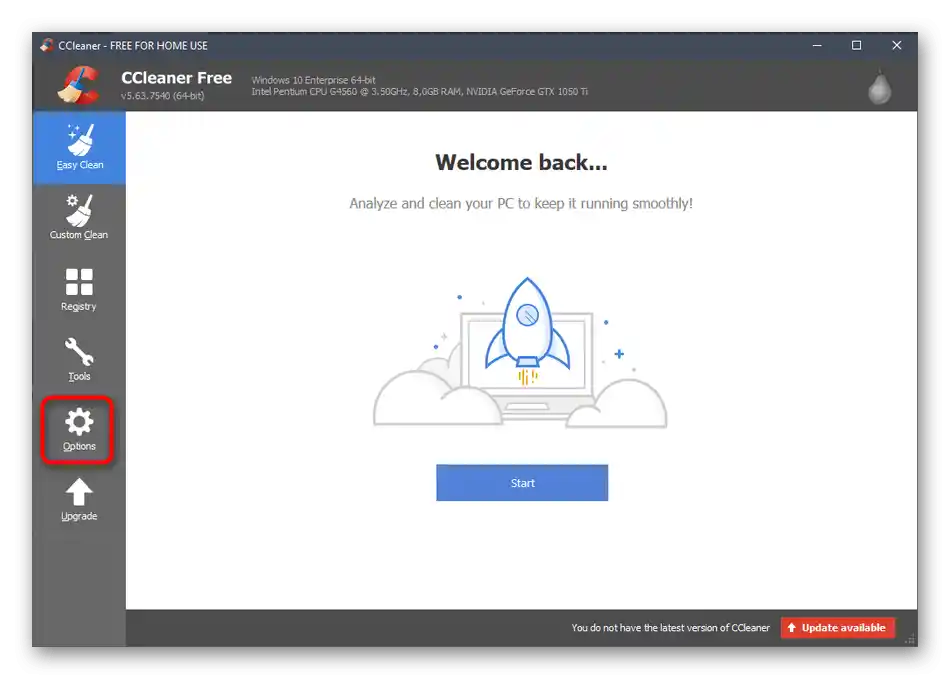
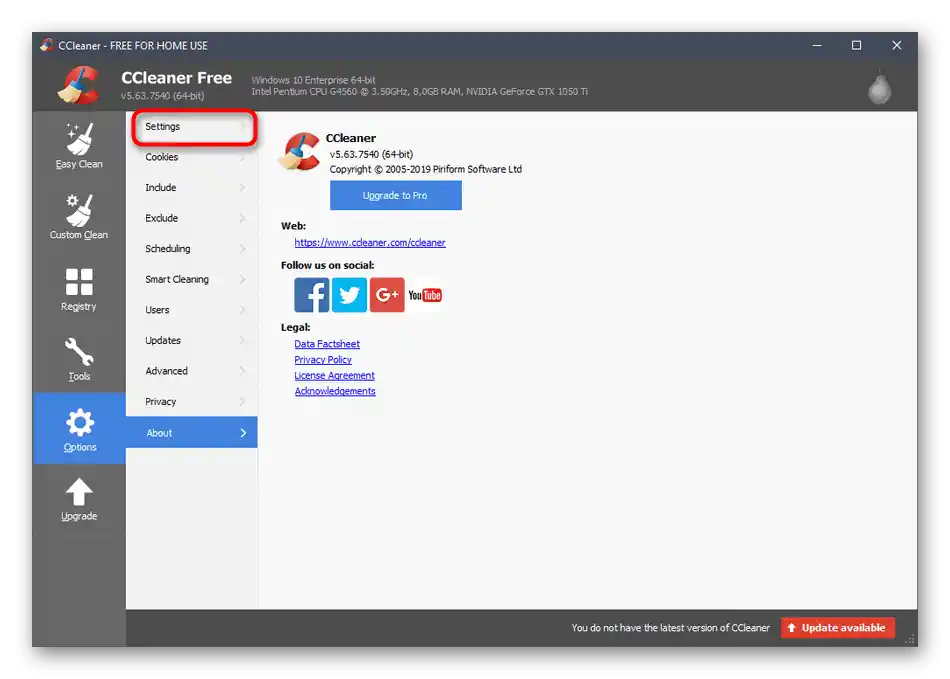
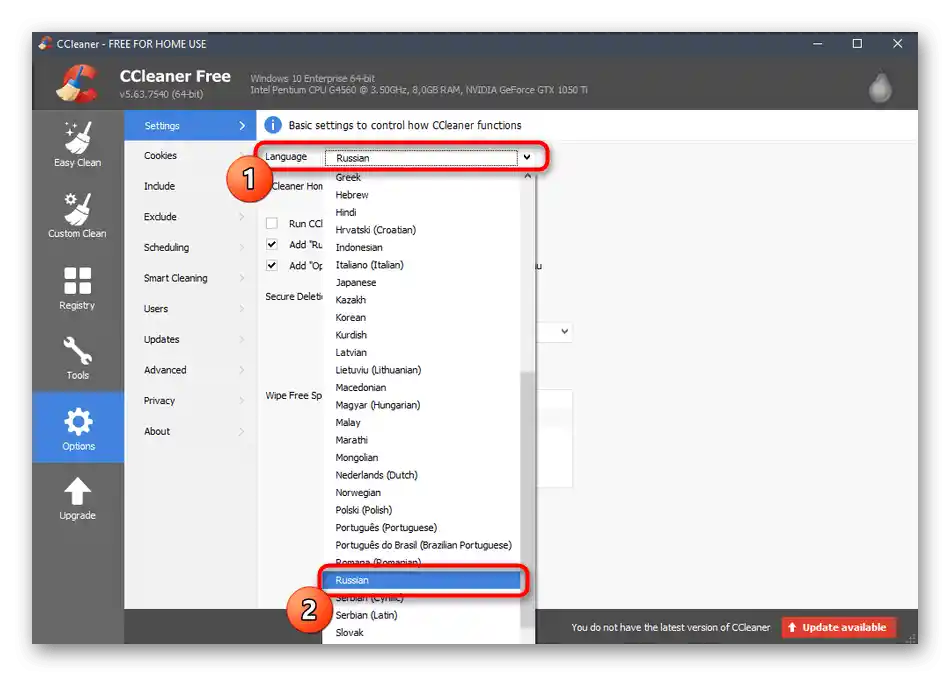
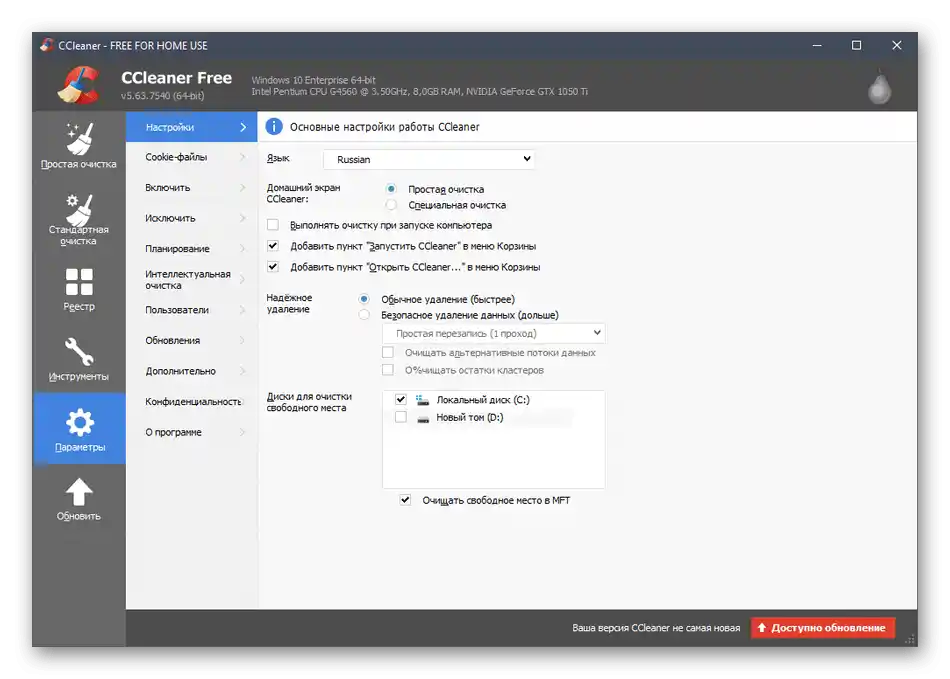
اگر به هر دلیلی متوجه شدید که محلیسازی کامل نیست یا زبان روسی اصلاً وجود ندارد، احتمالاً شما از نسخه بسیار قدیمی برنامه استفاده میکنید. آن را از طریق همین منوی تنظیمات بهروزرسانی کنید یا با حذف آن و دانلود آخرین نسخه، همانطور که در روش قبلی نشان داده شد، اقدام کنید.